ファイルバンク
1)「01ファイルバンク」の[接続する]をクリックします。
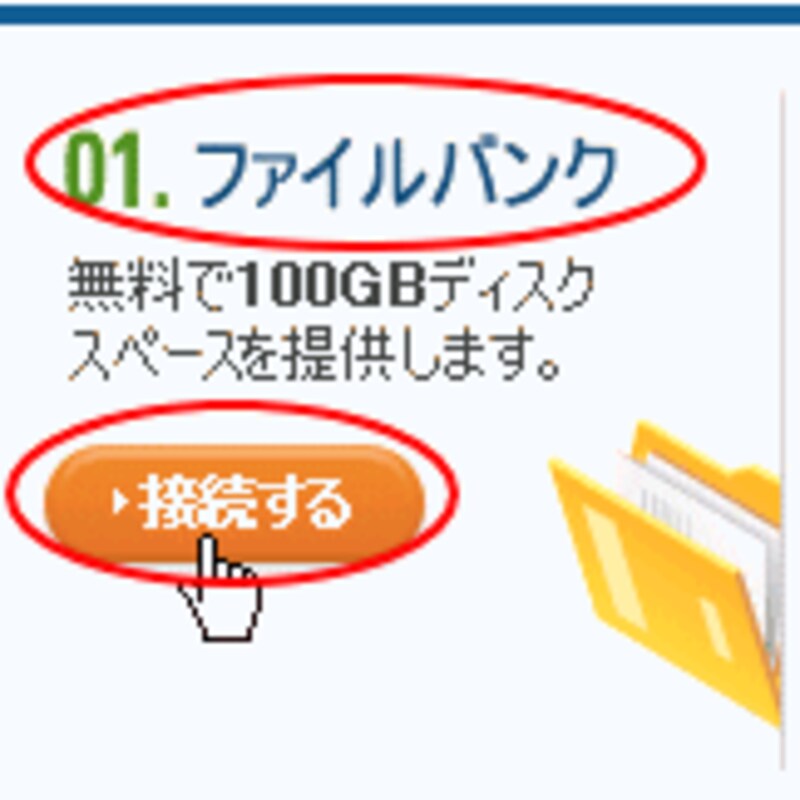
2)次の画面でIDをパスワード、その下に表示されているログインコードを入力し、「SSLで暗号化」にもチェックを入れ、[ログイン]をクリックします。
※もし、次回からIDを入力しなくてもいいようにするには「ID保存」にもチェックを入れます。
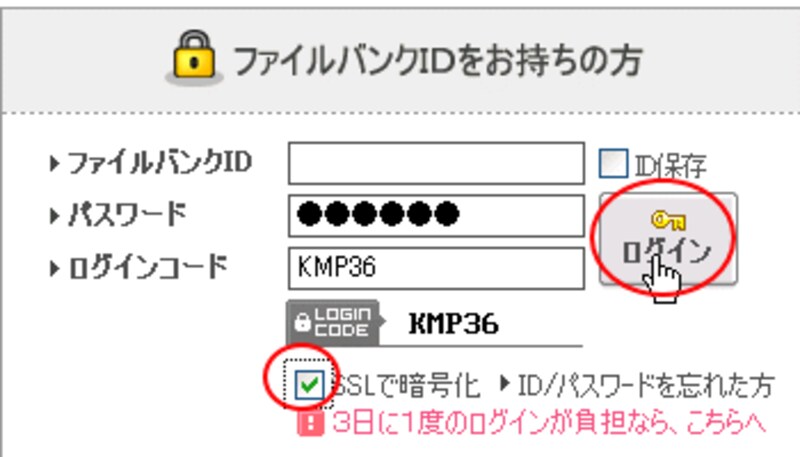
3)[アップロード」をクリックします。
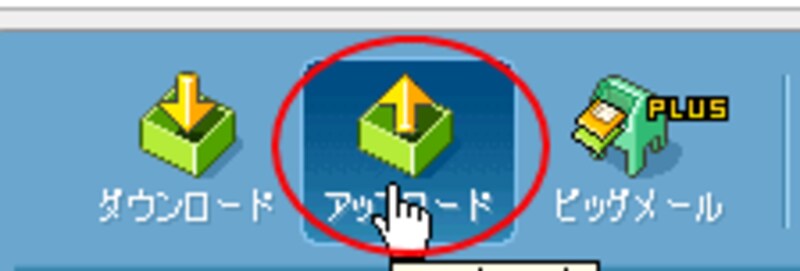
4)「情報バー」の表示のメッセージが表示されます。[OK]をクリックします。

5)指示通り、情報バーをクリックし、「ActiveXのコントロールのインストール」をクリックします。

6)ウィザードが起動しますので、指示通りインストールをします。再度[アップロード]をクリックします。「ソフトをインストールしますか」と表示されますので[インストール]をクリックします。
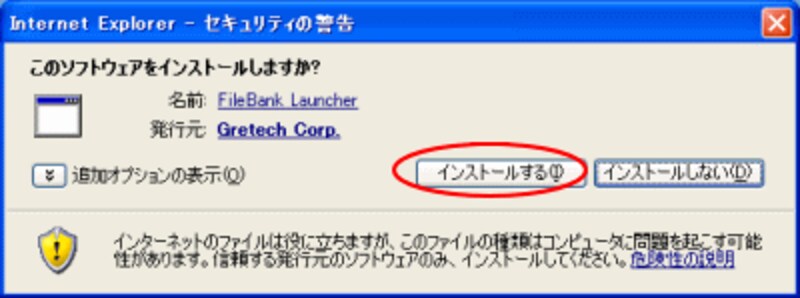
8)ウィザードが起動しますので、指示通りにしていきます。
[次へ][同意する][次へ][インストール][完了]の順です。
9)自動的に「アップロードするファイル/フォルダを選択してください」と表示されます。
10)アップロードしたいファイルやフォルダを選択し、[開く]をクリックします。
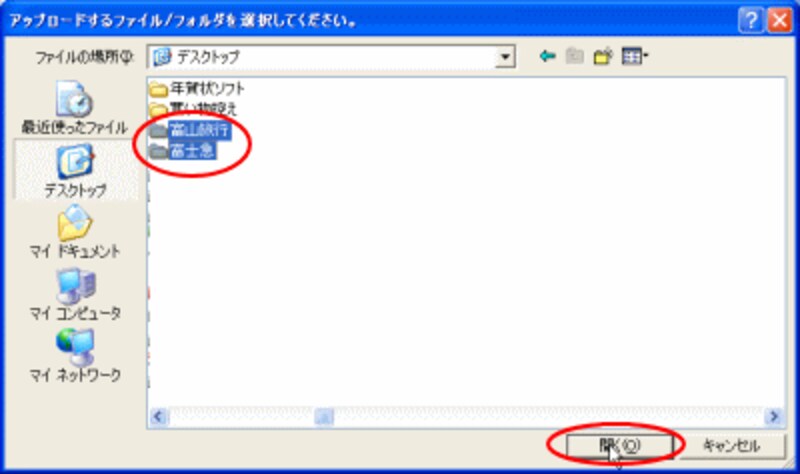
11)アップダウンマネージャが起動し、アップロードを開始します。
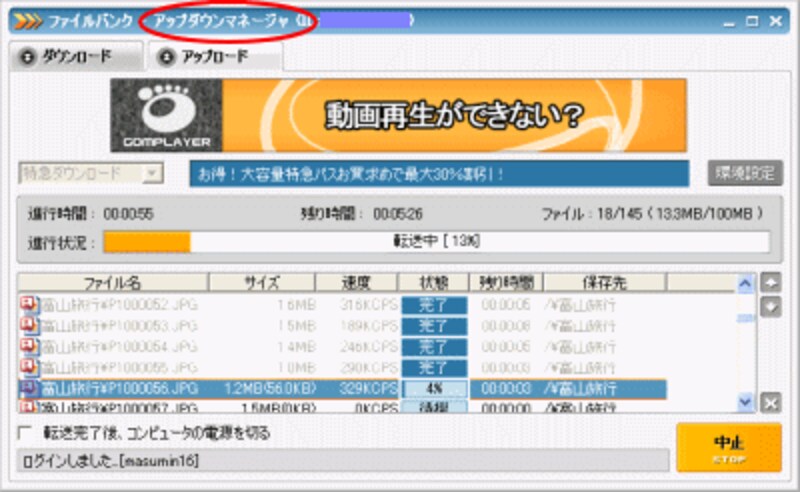
12)終了すれば閉じます。保存されたかの確認は、「ファイルバンクフォルダ」をクリックします。右欄にアップされたフォルダやファイルの一覧が表示されます。
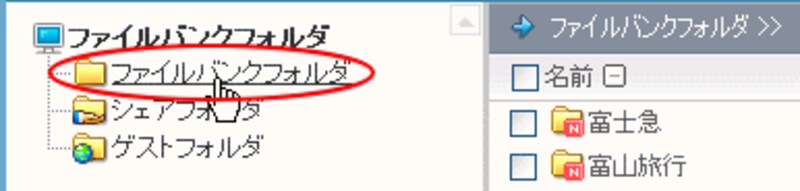
これを順に繰り返せば、合計100GBまでアップして保管することができます。但し、現在制限がありますので(11日からは制限がなくなりました)次をご覧ください。
次のページでは制限とダウンロードの方法⇒を説明いたします。






